כיצד לתקן שגיאה 0xc00d36e5 כדי להפוך את הסרטון שלך לנגן!
אף אחד לא פטור מלקבל את ההודעה "הפריט אינו ניתן לשחק 0xc00d36e5" ב-Windows Media Player. הודעת שגיאה זו צצה כאשר אתה מוריד וידאו מקוון ומנסה להפעיל אותו ב-Windows, וזה די מעצבן. וכמו כל שגיאה אחרת, זו נגרמת על ידי בעיות רבות הקשורות למערכת, אך אל חשש! פוסט זה יקל עליכם מכיוון שהוא מספק 8 דרכים לתקן את 0xc00d36e5 לצד הסיבות שבגללן בעיה זו מתרחשת. המשך לקרוא עכשיו!
רשימת מדריכים
סיבות הגורמות ל-0xc00d36e5 "אי אפשר לשחק בפריט" 8 דרכים ישימות לתיקון שגיאת 0xc00d36e5 ב-WMP FAQsסיבות הגורמות ל-0xc00d36e5 "אי אפשר לשחק בפריט"
קוד השגיאה 0xc00d36e5 הוא שגיאה מתסכלת שכולם נתקלו בה ברגע שניסו להפעיל סרטון ב-Windows Media Player. כפי שהועלה, שגיאה זו נובעת מסיבות שונות, שצריך לקבוע כדי שתוכל ליישם פתרונות יעילים בקלות. לכן, לפני שצולל לתוך התיקונים, ראה את הסיבות הפוטנציאליות להלן מאחורי 0xc00d36e5.
- קובץ הווידאו פגום או פגום.
- אתה מנגן קובץ וידאו לא שלם.
- תוכנת נגן מדיה לא תואמת.
- אפליקציות אחרות מפריעות להפעלת הווידאו.
- כונן האחסון, שבו אתה מאחסן את קובץ הווידאו, פגום.
8 דרכים ישימות לתיקון שגיאת 0xc00d36e5 ב-WMP
בעוד סיבות שונות יכולות לגרום לבעיית 0xc00d36e5, החדשות הטובות הן שישנם פתרונות רבים נוספים לתיקון קוד השגיאה 0xc00d36e5. הפעל את הסרטונים שלך שוב על ידי יישום התיקון הרצוי למטה.
דרך 1. שנה את הגדרות Windows
בדרך כלל, משתמשי Windows Media Player חווים את הודעת השגיאה 0xc00d36e5 בגלל הגדרות מתקדמות במערכת שלך. לפיכך, נסה לתקן את הבעיה על ידי התאמת הגדרות הווידאו. בצע את הצעדים הבאים כדי להיחלץ מהבעיה:
שלב 1.גש ל"הגדרות" על ידי לחיצה על תפריט "התחל של Windows". משם, בחר את "אפליקציות" בין שאר הבחירות.
שלב 2.לאחר מכן, עבור אל "השמעת וידאו" בחלונית השמאלית, שם תוכל לשנות את הגדרות התצוגה, המתקדם והגרפיקה. בדרך זו, אתה יכול לתקן שגיאה 0xc00d36e5.
דרך 2. עדכן את מנהל ההתקן של הווידאו
זה גם חיוני לדעת שמנהל התקן הווידאו שלך יכול להיות החשוד הגדול מדוע אתה נתקל בהודעת השגיאה "הפריט אינו ניתן להשמעה". אם אתה חושב שהם זקוקים לעדכון או התקנה מחדש, עליך לעשות זאת מיד, מכיוון שזה יכול לתקן את 0xc00d36e5.
שלב 1.הקש על מקשי "Windows + X" ובחר ב"מנהל ההתקנים" מתוך אפשרויות התפריט המופיעות. מצא את הקטגוריה "מתאם תצוגה", לחץ על החץ שלה כדי להרחיב, וראה את מנהל ההתקן שלך.
שלב 2.לחץ לחיצה ימנית עליו ובחר "עדכן מנהל התקן". לאחר מכן, העדיפו "חפש אוטומטית תוכנת מנהל התקן מעודכנת".

דרך 3. דרך מהירה לתיקון וידאו פגום
סיבה נוספת סבירה ל-0xc00d36e5 היא הבעיה בקובץ הווידאו עצמו; זה עלול להיות פגום או פגום. במקרה זה, היעזרו ב תיקון וידאו AnyRec. כלי תיקון זה יכול לתקן שחיתות ומצבי קבצים שבורים, כגון קודי שגיאה כמו 0xc00d36e5, 0xc00d36c4 ואחרים. זה עובד ללא רבב עם פורמטים שונים של קבצים, כולל MP4, MKV, AVI, MOV וכו', וסרטונים שהוקלטו ממצלמות, טלפונים, מחשבים, מל"טים ועוד הרבה יותר. לא משנה באיזו בעיה של הפעלת וידאו יש לך כרגע, תוכנה זו יכולה לתקן אותה תוך זמן קצר מבלי להקריב את האיכות.

פתור שגיאות השמעה רבות, קבצי וידאו פגומים וקבצים שאינם ניתנים להשמעה.
זיהוי, בדיקה ותיקון בטוח של סרטונים מבלי לפגוע באיכות הגבוהה.
אל תשמור אף אחד מהנתונים שלך לאחר תיקון הסרטון, תוך שמירה על פרטיות.
ייצא את סרטוני הווידאו שתוקנו עם פורמט, איכות ועוד.
100% Secure
100% Secure
שלב 1.לִפְתוֹחַ תיקון וידאו AnyRec בשולחן העבודה שלך, ולאחר מכן לחץ על הלחצנים "הוסף" כדי לייבא את הסרטון הפגום ואת הסרטון לדוגמה.
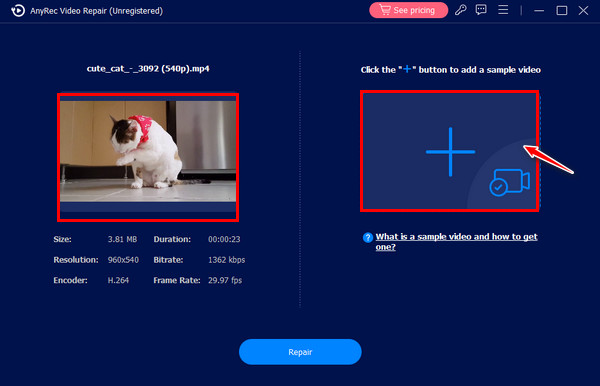
שלב 2.לאחר הוספת שני הסרטונים, תקן את בעיית 0xc00d36e5 על ידי לחיצה על כפתור "תיקון" באמצע. מאוחר יותר, לחץ על כפתור "תצוגה מקדימה" כדי לראות אם הסרטון שלך יצא כמו שציפית.

שלב 3.אתה יכול לאשר את הפרמטרים תחילה אם הם מצוינים לפני לחיצה על כפתור "שמור" כדי לקבל את הקובץ הניתן להפעלה.
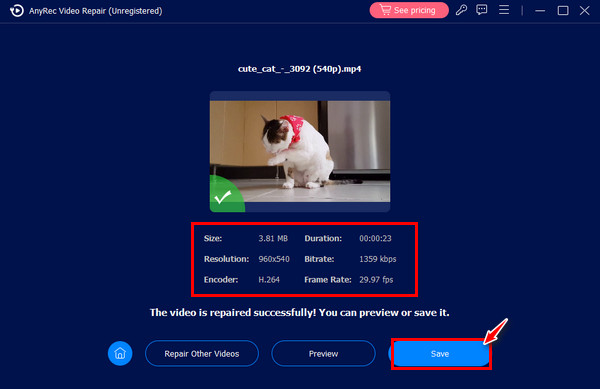
דרך 4. השתמש ב-VLC כדי לתקן שגיאה 0xc00d36e5
כפי שהועלה קודם לכן, נגן מדיה לא תואם עלול לגרום לך לקבל את קוד השגיאה 0xc00d36e5. בדרך כלל, אנשים פותרים את הבעיה על ידי מעבר לנגן מדיה אחר, וזה די נוח, מכיוון שיש היום הרבה נגנים אידיאליים, כמו VLC. בהתאם לכך, הפעל את ה-VLC על שולחן העבודה שלך, ואז גרור ושחרר את הסרטון שלך לתוכו, או פתח אותו דרך לשונית המדיה ולחץ על האפשרות פתח קובץ.
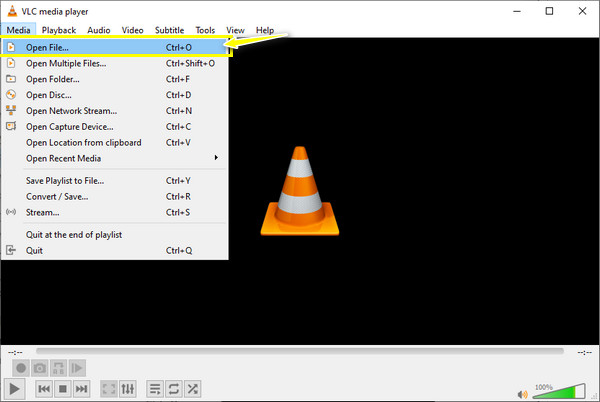
דרך 5. הפעל סריקת SFC ופקודת DISM
פתרון אחר לתיקון 0xc00d36e5 אם אתה חושד שקובצי הווידאו שלך פגומים הוא באמצעות סריקת SFC ופקודת DISM. הוא מתפקד על ידי החלפת הקבצים הפגומים או שהשתנו, כך שהוא לא באמת מתקן שום קובץ, אבל אתה יכול לשלול את השחיתות בתוך המערכת שלך דרכו. ראה להלן כיצד להפעיל את סריקת SFC ופקודת DISM במחשב Windows שלך:
כיצד להפעיל סריקת SFC:
שלב 1.פתח תחילה את שורת הפקודה על ידי הקלדת "CMD" בתיבת החיפוש. הזן את הפקודה sfc/scannow כדי להתחיל בתהליך התיקון.
שלב 2.הפעל מחדש את PC Windows ובדוק אם הסרטון שלך ניתן להשמעה ב-Windows Media Player ללא שגיאה 0xc00d36e5.
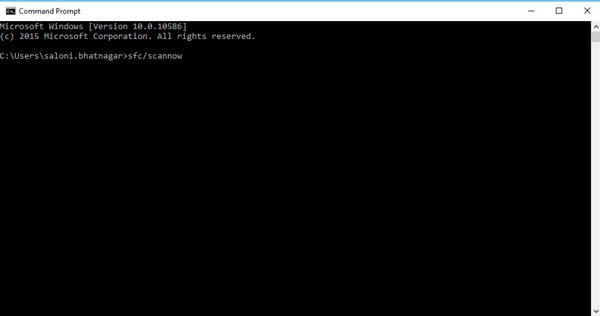
כיצד להפעיל את פקודת DISM:
שלב 1.באשר לפקודת DISM, הקש על מקשי "Windows + X", ולאחר מכן בחר "שורת פקודה" (אדמין).
שלב 2.לאחר מכן, הקלד את DISM /Online/Cleanup-Image /RestoreHelath, ולאחר מכן הקש "Enter כדי להתחיל להפעיל את התוכנית". מאוחר יותר, הפעל מחדש את המחשב והתחל עם סריקת SFC שוב.
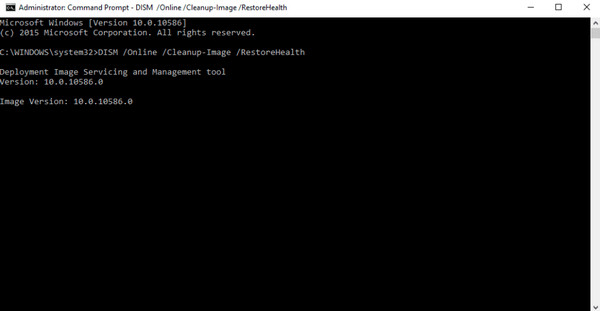
דרך 6. החלף את ה-USB/Memory Stick
נניח שאתה משתמש בכונן USB ומפעיל את קובץ הווידאו שלך מנגן המדיה של Windows; שנה את ה-USB או את מקל הזיכרון ובדוק אם פתרון זה מתקן את קוד השגיאה 0xc00d36e5. משתמשים רבים אמרו ששיטה זו פתרה את בעיית קוד השגיאה.
דרך 7. המרת פורמט וידאו
לגבי הקובץ שאינו נתמך על ידי Windows Media Player, נסה להמיר את הסרטון שלך לפורמט אחר שהנגן תומך בו, כמו WMV. כדי לבצע המרה איכותית, בחרו אמין שיעזור, ולמרבה המזל, ניתן למצוא הרבה באינטרנט, בין אם זה כלי מקוון או תוכנת המרה. לאחר שתסיים את ההמרה, אתה לא אמור להיתקל יותר ב-0xc00d36e5. כמובן, אתה יכול להתקין MKV codec ועוד ב-Windows Media Player.
דרך 8. הפעל את המחשב במצב בטוח
לעתים קרובות, אפליקציות של צד שלישי גורמות לבעיות בהפעלת וידאו במחשב Windows שלך. לכן, אתה יכול לפתור במהירות את השגיאה 0xc00d36e5 על ידי הפעלה מחדש של המחשב והעברתו למצב בטוח; הנה איך לבצע את זה:
שלב 1.הפעל מחדש את מחשב Windows שלך, ולאחר מכן לחץ על מקש "F8" כל הזמן במהלך ההליך. מאוחר יותר, "אפשרויות אתחול מתקדמות" יוצגו על המסך שלך.
שלב 2.בחר באפשרות "מצב בטוח" כדי להגדיר את המערכת שלך במצב זה. לאחר מכן, נסה להפעיל שוב את הסרטון שלך ב-Windows Media Player כדי לבדוק אם יש שגיאה 0xc00d36e5.
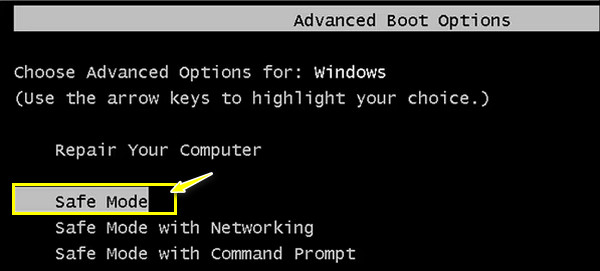
FAQs
-
כיצד לתקן שגיאה 0xc00d36e5 באמצעות VLC?
לאחר השקת VLC, עבור ללשונית "כלים" ובחר "העדפות". בחלון, עבור לקטע "קלט וקודקים". לאחר מכן, תחת תפריט קובץ AVI פגום או לא שלם, בחר באפשרות "תקן תמיד". לחץ על כפתור "שמור" לאחר השלמתו.
-
האם הוספת הקובץ שלי לאחסון אחר מתקן את קוד השגיאה 0xc00d36e5?
כן. למרות שכונן USB הוא בחירה אידיאלית לאחסון קבצי וידאו, הוא נוטה לשגיאות בזמן שאתה מנסה להפעיל וידאו. פשוט על ידי העתקת קובץ הווידאו שלך מכונן USB והדבקתו למחשב השולחני שלך, תוכל להפעיל את הווידאו שלך ב-Windows Media Player ללא בעיות.
-
מדוע איני יכול להפעיל סריקת SFC במחשב Windows שלי?
זה פשוט אומר שקיימת בעיה בזמן שאתה מפעיל את הסריקה. אחרת, הפעל את המחשב במצב בטוח, הפעל את פקודת DISM ולאחר מכן צור את סריקת SFC מיד לאחר מכן. לאחר מכן, בדוק אם התוכן 0xc00d36e5 נפתר.
-
מהן כמה חלופות VLC להפעלת וידאו אם יש לי 0xc00d36e5?
מלבד VLC, אתה יכול להשתמש ב-KMPlayer, PotPlayer, 5KPlayer, Kodi, QuickTime, Plex, GOM Media Player ועוד.
-
אילו טיפים אתה מחשיב כדי למנוע את השגיאה 0xc00d36e5?
בזמן הורדת הסרטון שלך, ודא שלא יהיו עוד הפרעות בתהליך. כמו כן, הימנע משימוש בכונן USB, והצב את הסרטון בתיקיית הכונן המקומי שלך. עליך לבדוק גם את מנהל ההתקן הגרפי שלך באופן קבוע אם הוא זקוק לעדכון כלשהו.
סיכום
הנה לך! בעזרת 8 הפתרונות שנוצרו מסיבה מסוימת, אתה יכול לתקן 0xc00d36e5 בקלות. החל משינוי הגדרות Windows לביצוע המחשב במצב בטוח, אתה יכול לנסות את כולם כדי לפתור את השגיאה. עם זאת, אם הסיבה העיקרית היא שהסרטון שלך פגום, השתמש תיקון וידאו AnyRec. אל תהסס להיעזר בה כדי לתקן כל סוג של סרטון פגום; אתה יכול להבטיח תוצאות תיקון באיכות גבוהה עם זה. נסה את זה עכשיו!
100% Secure
100% Secure
